Користувачі
Меню Користувачі містить інформацію про всіх користувачів, які мають доступ до програми СКАРБ.
Для переходу в розділ оберіть в меню пункт Налаштування → Користувачі:
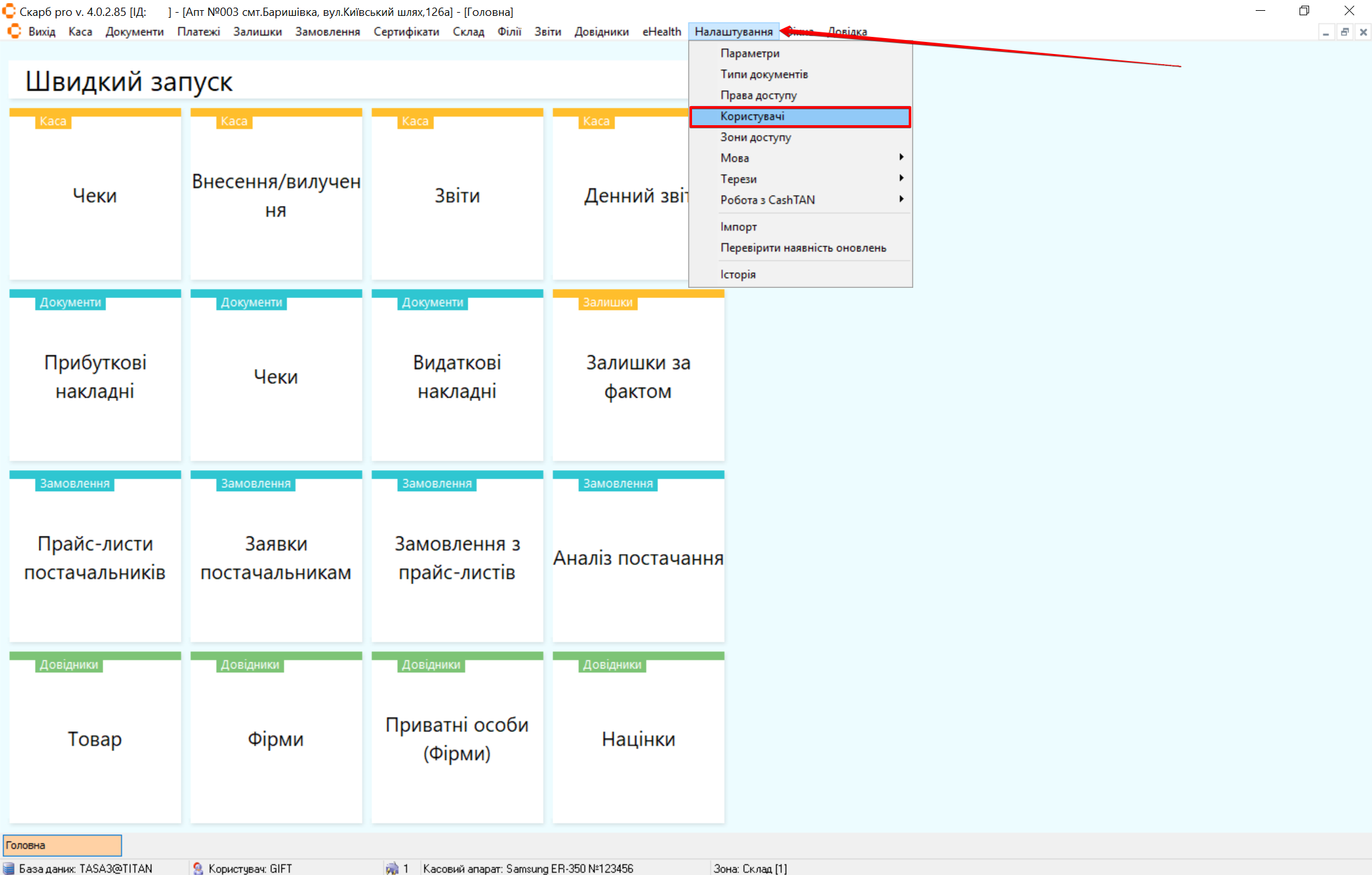
Фільтр
З'явиться спливаюче вікно Фільтр за назвою. Для відкриття повного списку існуючих користувачів у відповідному полі введіть символ %. Для пошуку певного користувача вкажіть його назву. Для підтвердження пошуку натисніть кнопку Так. Для скасування - кнопку Скасувати:
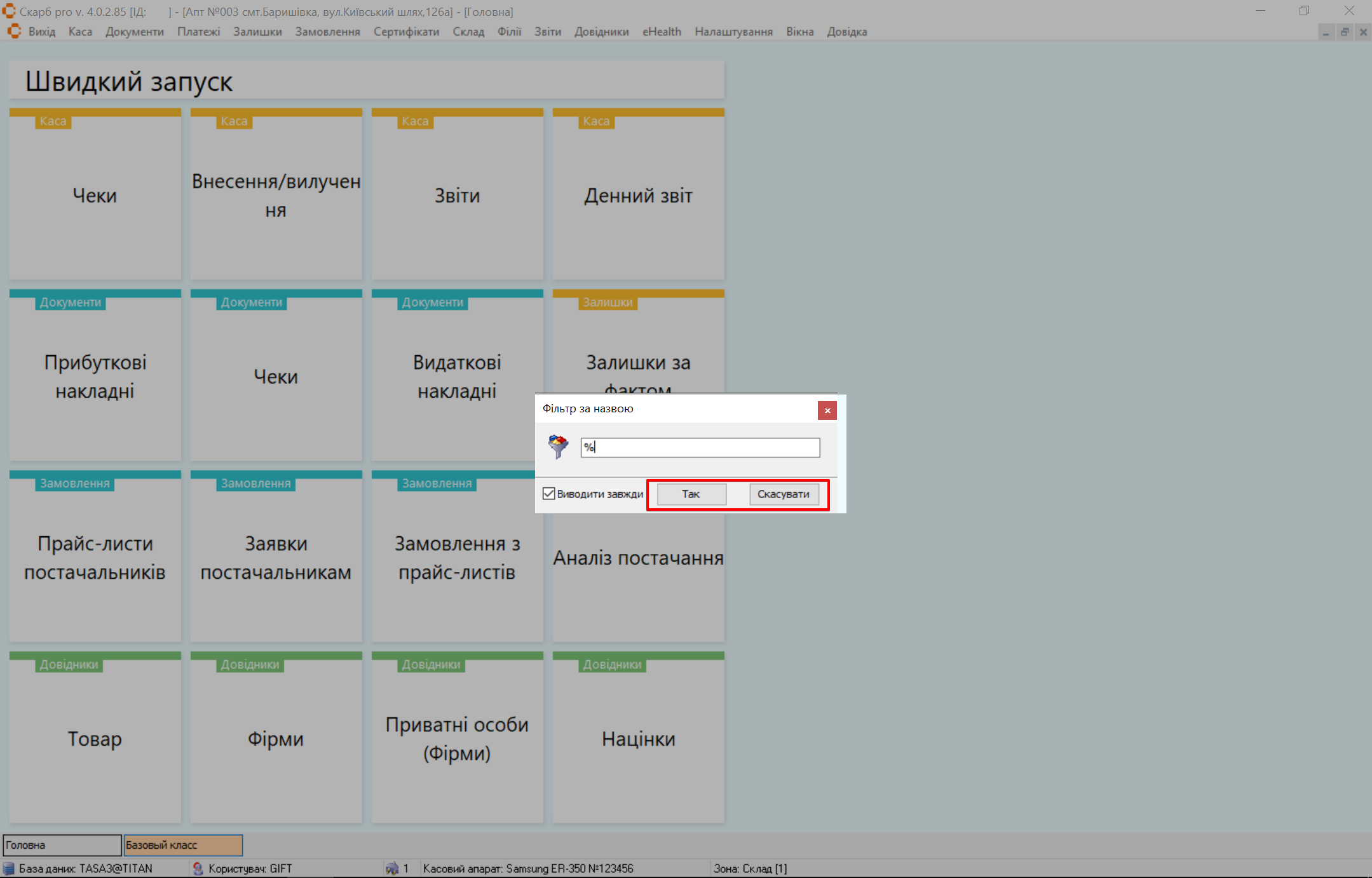
Головна сторінка
Відкриється сторінка Користувачі, яка містить блоки:
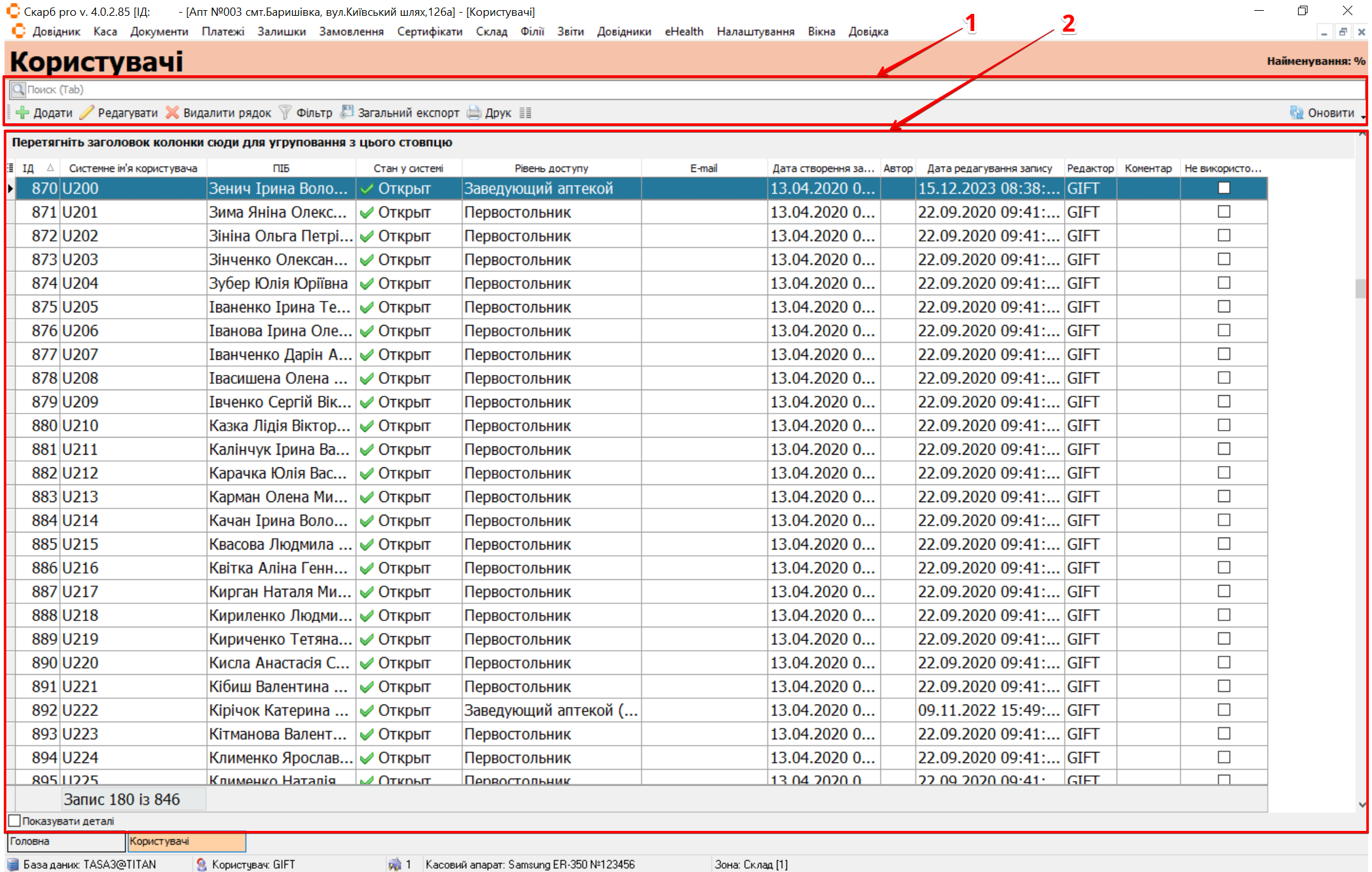
| № | Блок | Опис |
|---|---|---|
| 1 | Панель інструментів | Рядок пошуку та кнопки управління записами: |
| 2 | Таблиця з записами | Список користувачів та інформація по ним |
Додати
Щоб додати користувача, на панелі інструментів натисніть Додати:
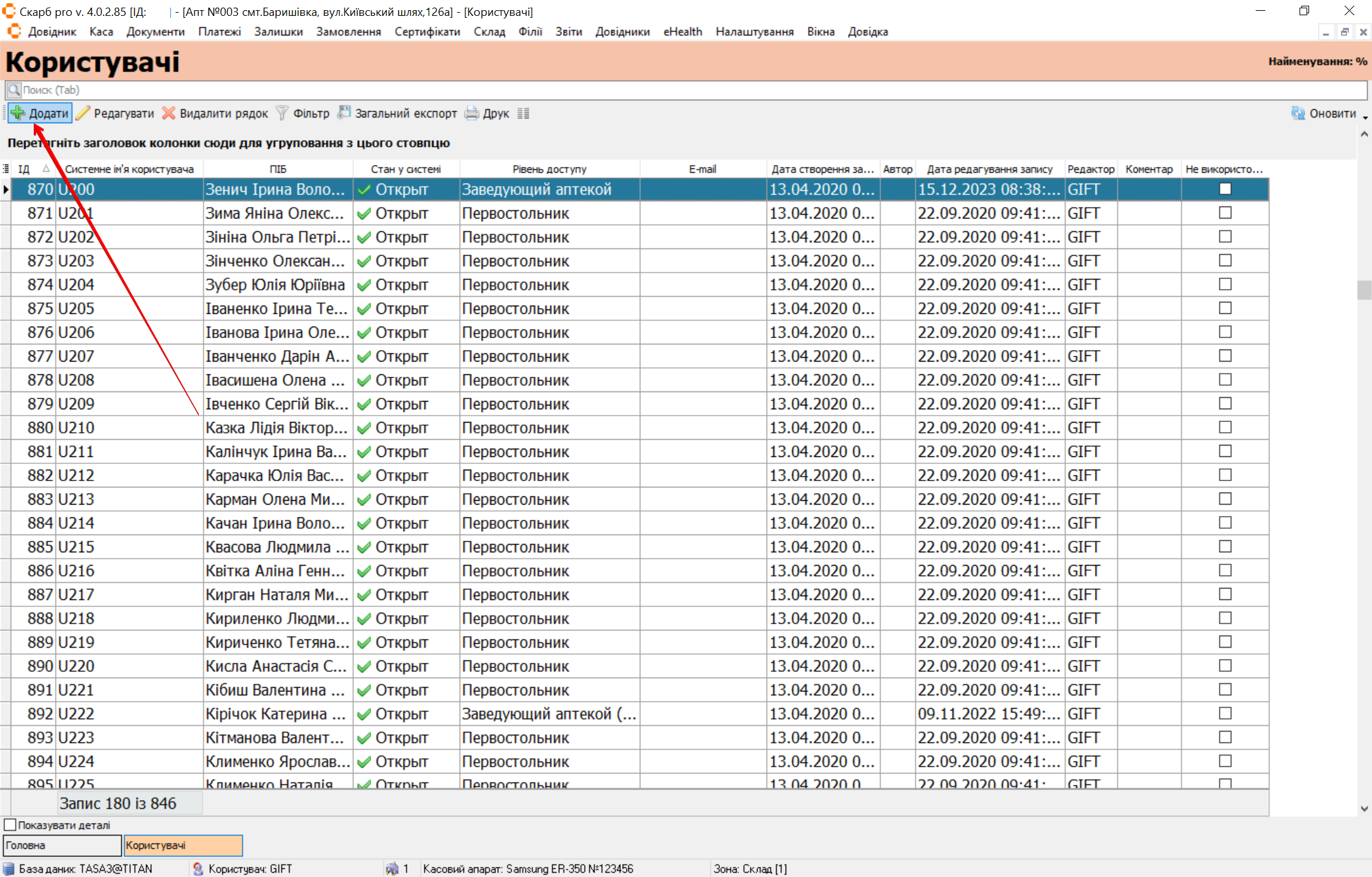
У спливаючому вікні Користувачі (новий запис) заповніть поля форми. Натисніть кнопку Так для збереження налаштувань або Скасувати для скасування змін та закриття форми:
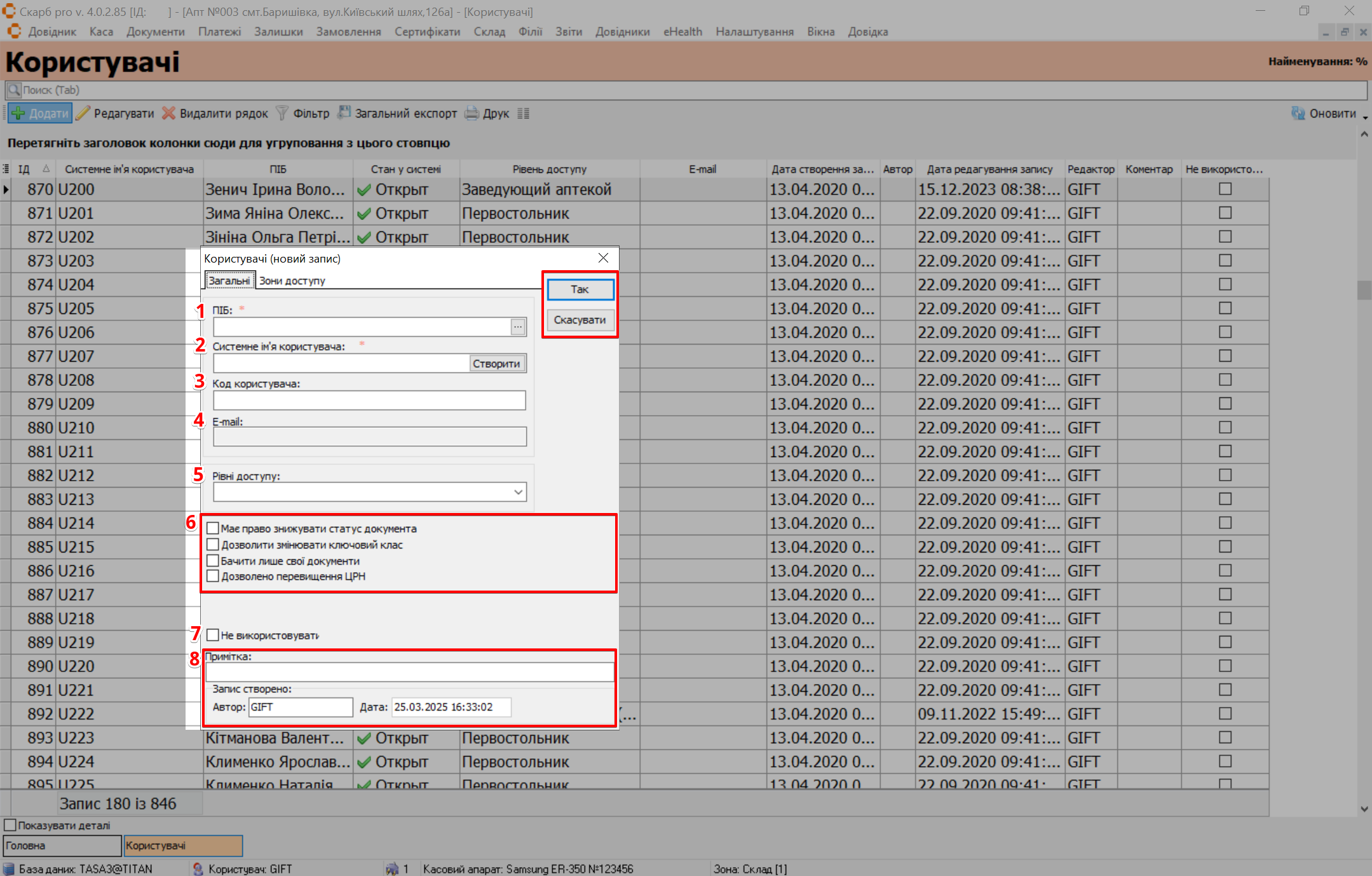
| № | Поле | Опис |
|---|---|---|
| 1 | ПІБ | Вкажіть ПІБ користувача для якого треба створити ім'я і пароль, скориставшись кнопкою [...] |
| 2 | Системне ім'я користувача | Вкажіть ім'я користувача для входу в систему. Вводиться латиницею. Першим символом має бути буква, можна використовувати і цифри. За замовчуванням створюється такий самий пароль, як і системне ім'я |
| 3 | Код користувача | Вкажіть код користувача |
| 4 | Вкажіть електронну пошту користувача | |
| 5 | Рівні доступу | Оберіть з випадаючого списку права доступу, з якими буде створено користувача |
| 6 | Чекбокс | Встановіть позначку навпроти потрібного запису:
|
| 7 | Не використовувати | Поставте позначку в чекбокс, щоб деактивувати користувача без його видалення |
| 8 | Додаткова інформація | Вкажіть додаткову інформацію та службові дані:
|
Інструкція зі створення нових користувачів див. тут.
Редагувати
Для редагування карти користувача оберіть потрібний запис клавішами [↓] і [↑] або курсором миші. У верхній частині сторінки Користувачі на панелі інструментів натисніть пункт Редагувати або відкрийте потрібний запис подвійним кліком миші:
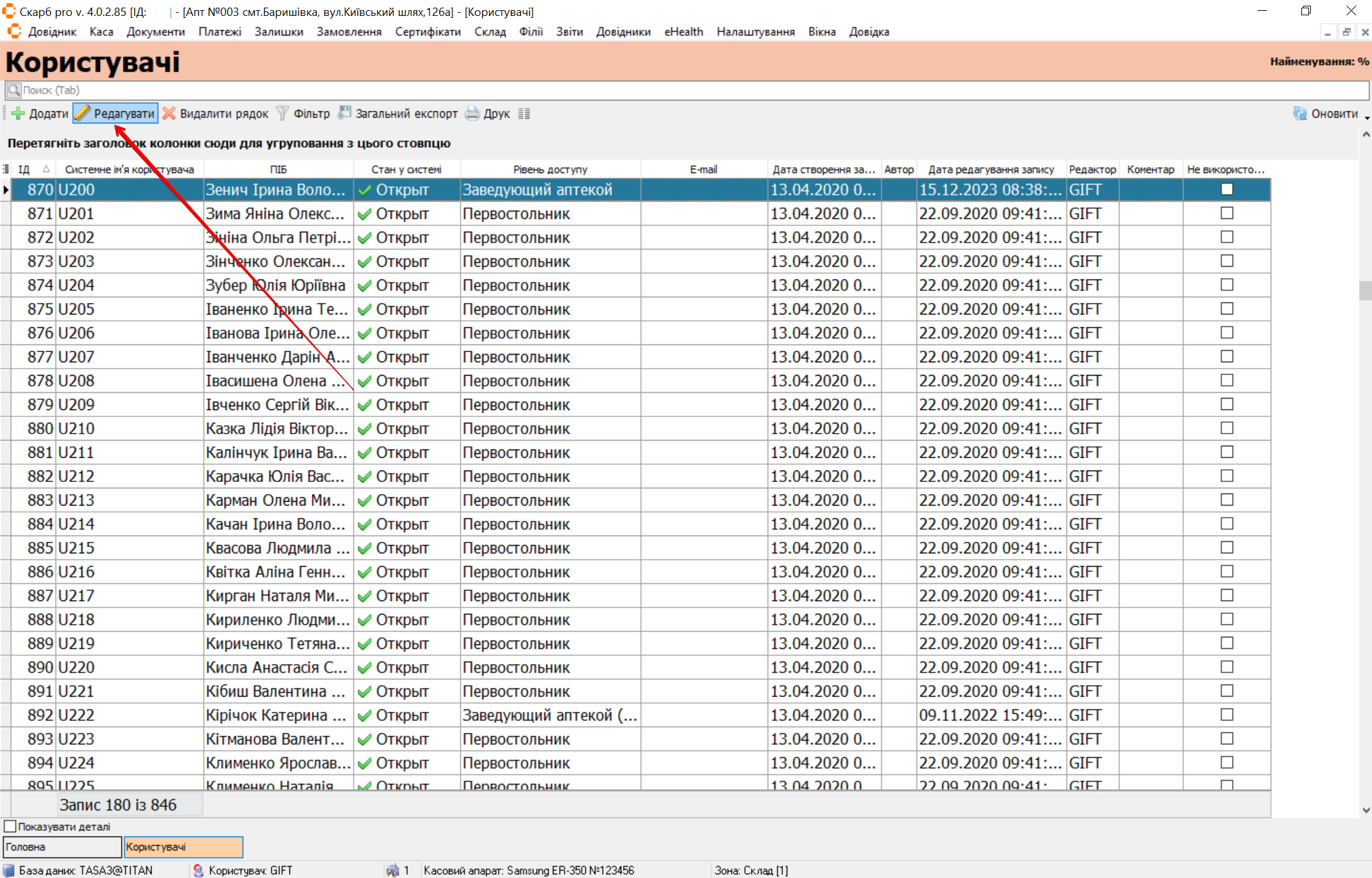
Відкриється форма для редагування:
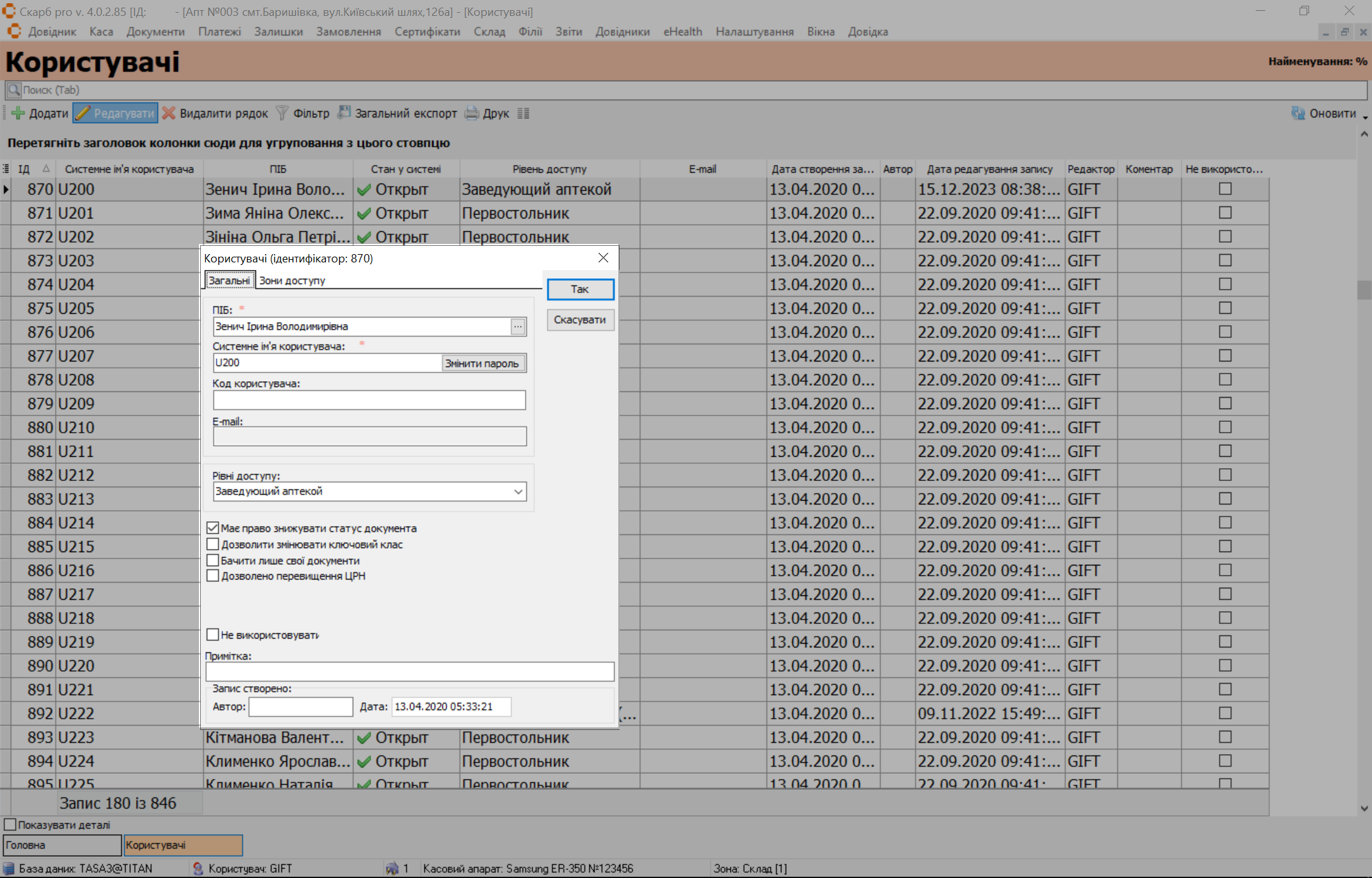
Редагування карти користувача відбувається аналогічно Додати.